مواد جي جدول
انٽرايڪٽو اسپريڊ شيٽ مهيا ڪرڻ لاءِ جيڪي ان پٽ ڊيٽا جي بنياد تي نتيجا پيدا ڪن ٿيون. اهو سڀ ممڪن آهي Microsoft Excel جي فارمولن ۽ سيل ريفرنس سسٽم ذريعي. حساب ڪرڻ ۽ نتيجو حاصل ڪرڻ لاءِ، توھان ڪنھن به سيل تي فارمولا لکي سگھو ٿا ۽ ٻين سيلن جا حوالا ڏئي سگھو ٿا. توهان جي طريقيڪار ۽ حالتن جي بنياد تي ڪيترن ئي عملن کي هلائڻ ۽ مختلف نتيجن کي ظاهر ڪرڻ لاء، توهان کي ڪڏهن ڪڏهن هڪ سيل ۾ ڪيترن ئي فارمولن کي ملازمت ڏيڻ جي ضرورت آهي. هن آرٽيڪل ۾، اسين ڏيکارينداسين ته ڪيئن استعمال ڪجي ڪيترن ئي Microsoft Excel فارمولن کي هڪ سيل ۾.
Download Practice Workbook
توهان هيٺيون ڊائون لوڊ ڪري سگهو ٿا Excel ورڪ بڪ کي بهتر سمجھڻ لاءِ ۽ پاڻ ان تي عمل ڪريو.
Multiple Excel Formulas.xlsx
گھڻن Excel کي استعمال ڪرڻ لاءِ قدم بہ قدم طريقا هڪ سيل ۾ فارمولي
هن آرٽيڪل ۾، توهان سکندا ته ڪيئن استعمال ڪجي هڪ سيل ۾ گھڻا Excel فارمول Ampersand آپريٽر کي استعمال ڪندي. هتي. اسان هڪ سيل ۾ ٻه الڳ Excel فارمول لاڳو ڪنداسين، جهڙوڪ SUM فنڪشن ۽ AVERAGE فنڪشن . اچو ته فرض ڪريو اسان وٽ هڪ نمونو ڊيٽا سيٽ آهي.
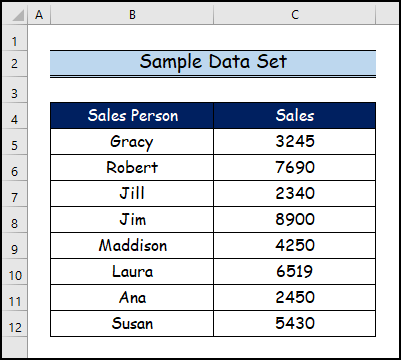
قدم 1: ڊيٽا سيٽ ٺاهڻ
هن قدم ۾، SUM فنڪشن ۽ AVERAGE فنڪشن کي ٻن مختلف سيلن ۾ لاڳو ڪيو ويو آهي ته جيئن هڪ سيل ۾ استعمال ٿيندڙ گھڻن Excel فارمولن جي وچ ۾ فرق ڏيکاري.سيلز.
- هتي، اسان سڀني وڪرو ڪندڙ ماڻهن لاءِ ڪل سيلز ۽ انهن جي اوسط سيلز جي قيمت جو تعين ڪرڻ چاهيون ٿا.
- پوءِ، اسان لاڳو ڪريون ٿا SUM ۽ AVERAGE فنڪشن ٻن مختلف سيلز ۾ ڪل سيلز ۽ سراسري سيلز جي قيمت جو تعين ڪرڻ لاءِ، ترتيب سان. ڪل سيلز ۽ سراسري سيلز جا حتمي نتيجا.
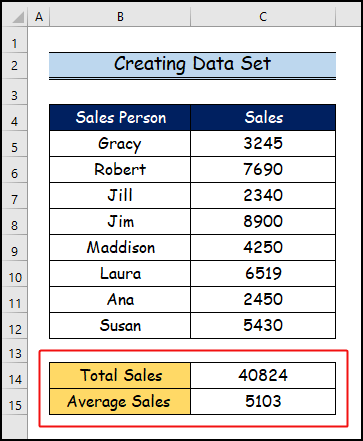
قدم 2: پهريون فارمولو داخل ڪرڻ
- سڀ کان پهريان، پهريون فارمولا هيٺين طريقي سان لاڳو ڪريو.
- تنهنڪري، لکو هيٺ ڏنل فارمولا.
="Total Sales = "& SUM(C5:C12)
- ان کان پوءِ، مارو ENTER .

- نتيجي طور، توھان ھيٺ ڏنل تصوير ۾ پھرين فارمولي جا نتيجا ڏسندا.

وڌيڪ پڙهو: سڄي ڪالمن تي فارمولا ڪيئن لاڳو ڪجي ايڪسل ۾ ڇڪڻ کان سواءِ
قدم 3: ايمپرسينڊ آپريٽر کي استعمال ڪرڻ
جيڪڏهن اسان گڏ ڪرڻ چاهيون ٿا يا لاڳو ڪريو الڳ الڳ Excel فارمول هڪ سيل ۾، ان ڪري اسان استعمال ڪريون ٿا Ampersand آپريٽر هڪ سيل ۾ گھڻن فارمولن کي رکڻ لاءِ.
- هتي هن قدم ۾، اسان استعمال ڪريو Ampersand آپريٽر پهرين SUM فارمولا جي آخري پوزيشن تي ساڳئي سيل ۾ ٻيو فارمولا شامل ڪرڻ لاءِ.

پڙھو وڌيڪ: Excel VBA: Insert Formula with Relation Reference (سڀ ممڪنطريقا)
قدم 4: ٻيو فارمولو داخل ڪرڻ
هن قدم ۾، اسان توهان کي ڏيکارينداسين ته ڪيئن ٻئي فارمولا کي هڪ سيل ۾ پهرين فارمولي سان گڏ ڪرڻ سان <1 استعمال ڪندي>Ampersand فارمولا.
- تنهنڪري، Excel فارمولن کي هڪ سيل ۾ استعمال ڪرڻ لاءِ هن حصي ۾ هيٺ ڏنل ٻه فارمولا مڪمل ڪريو Ampersand آپريٽر استعمال ڪندي .
- پوءِ، ھيٺ ڏنل فارمولا ھيٺ ڏنل طريقي سان لکو.
="Total Sales = "&SUM(C5:C12)&", "&"Average Sales = "&AVERAGE(C5:C12)
- ان کان پوء، ENTER کي دٻايو.

وڌيڪ پڙهو: پوائنٽ ڪيئن استعمال ڪجي ۽ طريقي تي ڪلڪ ڪريو Excel (3 مثال)
قدم 5: آخري نتيجا ڏيکاريندي
- تنهنڪري، هي اسان جو آخري مرحلو آهي جتي توهان ٻه مختلف استعمال ڪرڻ جا نتيجا ڏسندا فارمولا هڪ سيل ۾.

نتيجو
هن آرٽيڪل ۾، اسان قدم قدم جي پروسيس کي ڍڪي ڇڏيو آهي ته ڪيئن استعمال ڪجي ڪيترن ئي Excel فارمولا ھڪڙي سيل ۾ . اسان کي خلوص دل سان اميد آهي ته توهان لطف اندوز ٿيو ۽ هن مضمون مان گهڻو ڪجهه سکيو هوندو. اضافي طور تي، جيڪڏهن توهان Excel تي وڌيڪ آرٽيڪل پڙهڻ چاهيو ٿا، ته توهان اسان جي ويب سائيٽ تي وڃو، Exceldemy . جيڪڏھن توھان وٽ ڪي سوال آھن، تبصرا، يا سفارشون، مھرباني ڪري انھن کي ھيٺ ڏنل تبصري سيڪشن ۾ ڇڏي ڏيو.

